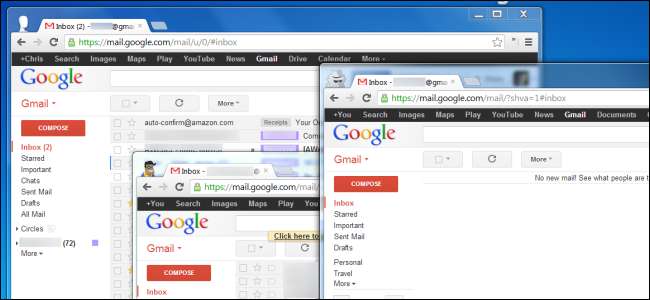
Ha egyszerre egyszerre szeretne két különböző fiókba bejelentkezni ugyanazon a webhelyen - mondjuk, hogy több Gmail postaládája nyíljon egymás mellett -, akkor nem csak új lapot vagy böngészőablakot nyithat meg.
A webhelyek a bejelentkezési állapotát tárolják böngészőspecifikus sütik . Számosféleképpen szerezhet be egy másik böngészőablakot saját sütivel, és egyszerre több fiókba is bejelentkezhet.
Használjon másik böngészőt
Minden böngésző saját cookie-kat tárol, így a legnyilvánvalóbb módon több webhelyre történő bejelentkezés egyszerre több böngésző használatával lehetséges. Például, ha a Google Chrome-ot használja, nyissa meg a Firefox ablakot. Ha Firefoxot használ, nyisson meg egy Internet Explorer ablakot. Bejelentkezhet egy másik felhasználónévvel és jelszóval rendelkező webhelyre, és egyszerre maradhat bejelentkezve mindkét fiókba.
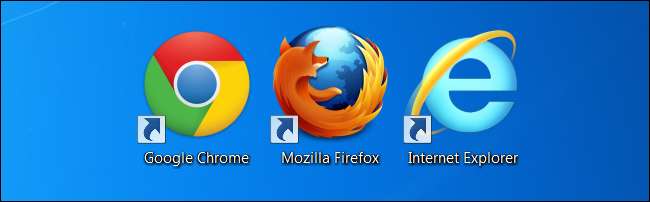
Engedélyezze a privát böngészést vagy az inkognitómódot
Ha nem szeretne másik böngészőt használni, használhatja a böngésző beépített inkognitó vagy privát böngészési módját. Privát böngészési módban a böngésző nem használja a meglévő sütiket. Friss cookie-táblát használ, amelyet töröl, amikor kilép a privát böngészési módból, vagy bezárja a privát böngészés ablakát.
Ha privát böngészési módba kíván lépni a Google Chrome böngészőben, kattintson a menü gombra, és válassza az Új inkognitóablak lehetőséget.
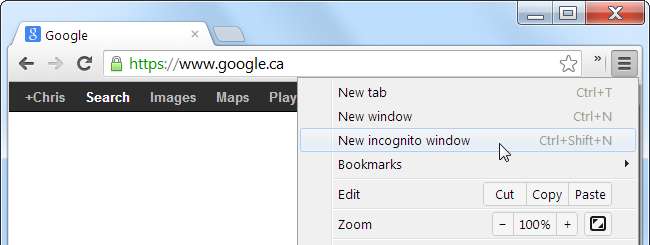
A Firefoxban kattintson a Firefox gombra, és válassza a Privát böngészés indítása lehetőséget.
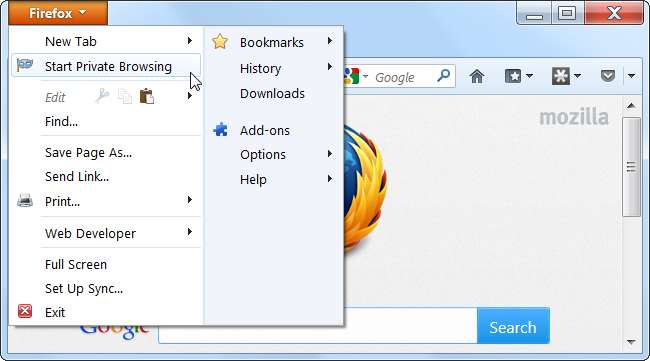
Az Internet Explorerben kattintson a fogaskerék menü ikonjára, mutasson a Biztonság elemre, és válassza az InPrivate böngészés lehetőséget.
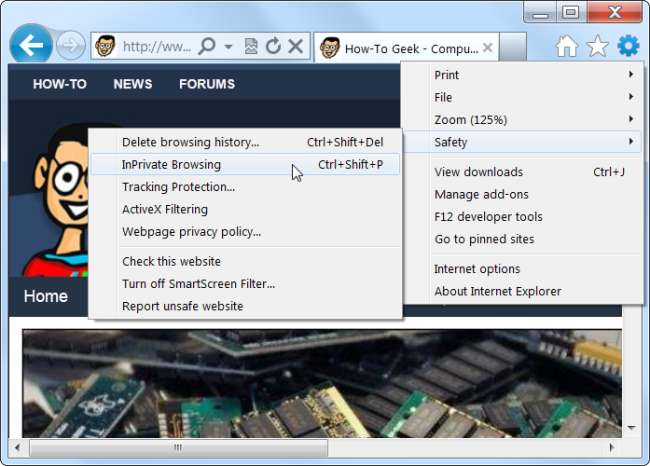
A Chrome és az Internet Explorer új privát böngészési ablakot kap, amely lehetővé teszi, hogy mindkét ablakot egyszerre nyitva tartsa. A Firefox lecseréli a meglévő munkamenetet a privát böngészés ablakára, és visszaállítja, amikor kilép a privát böngészés módból. A cookie-k és a bejelentkezési állapot törlődik, amikor bezárja a privát böngészés ablakát.
Hozzon létre más böngészőprofilokat
Használhat külön böngészőprofilokat is ugyanazzal a webböngészővel. Minden profil saját sütivel rendelkezik, amelyek lehetővé teszik, hogy minden böngészőprofilban különböző fiókba jelentkezzen be.
Nak nek hozzon létre egy új profilt a Google Chrome-ban , kattintson a nevére az új lapoldal jobb felső sarkában, és válassza az Új felhasználó lehetőséget. Ezután ebben a menüben különböző profilú böngészőablakokat nyithat meg.
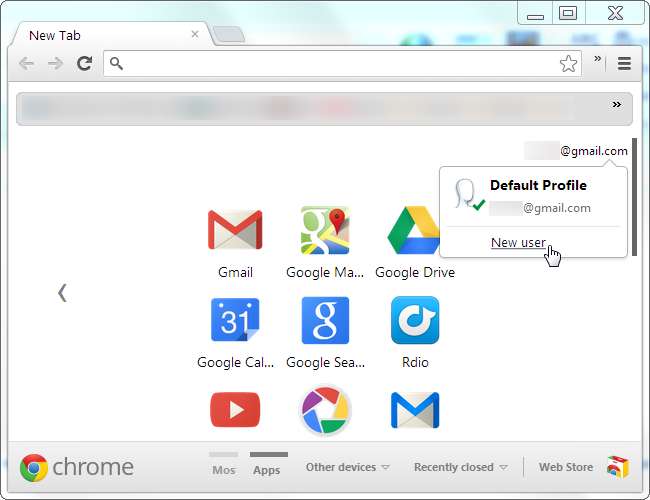
A Firefoxban a Profilkezelőt kell használnia, amely alapértelmezés szerint rejtve van. Kövesse ezeket az utasításokat hogy elérje a profilkezelőt és egyszerre több profilba jelentkezzen be.

Az Internet Explorerben hasonló műveletet tehet úgy, hogy megnyomja az Alt billentyűt, rákattint a megjelenő Fájl menüre, és kiválasztja az Új munkamenet lehetőséget. Ez megnyit egy új Internet Explorer ablakot, amely külön munkamenetként működik, külön sütikészlettel.
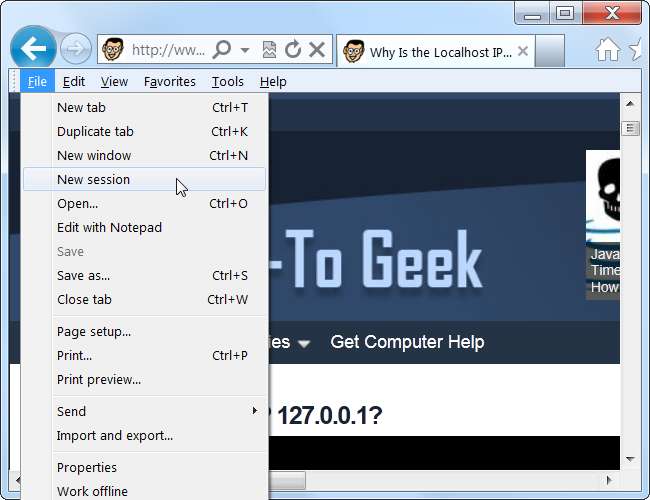
Google több fiókkal történő bejelentkezés
A webhelyek megadhatják a maguk módját, hogy egyszerre több fiókba jelentkezzenek be, de kevesen teszik meg. Az egyik webhely, amely lehetővé teszi, hogy egyszerűen beléphessen több fiókba, a Google. A többfiókos bejelentkezési funkcióval egyszerre több Google-fiókba jelentkezhet be, és válthat közöttük bármelyik Google-oldal jobb felső sarkában található fióknevére kattintva.
Kattintson a fiók nevére, miután bejelentkezett a Google-ba, és válassza a Fiók hozzáadása lehetőséget a fiók hozzáadásához és az induláshoz. Miután hozzáadott egy fiókot, kattintson rá a menüben, és jelszó megadása nélkül válthat a fiókok között.
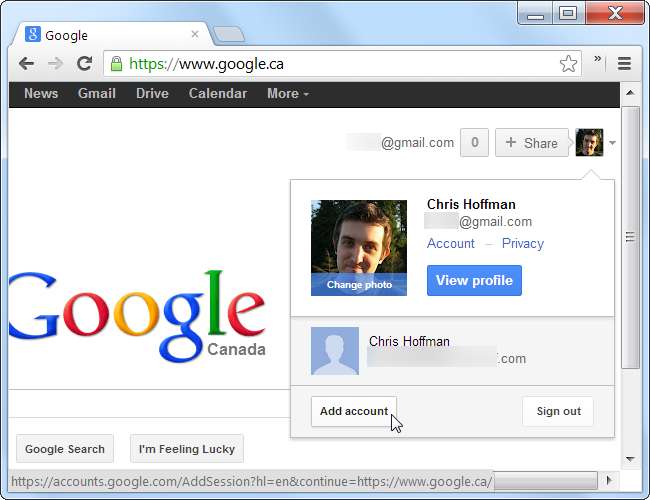
Hacsak nem privát böngészési módot vagy új munkamenetet használt az Internet Explorerben, a böngésző ablak bezárásakor a sütik mentésre kerülnek. Hagyhat bejelentkezett böngészőt vagy profilt, hogy továbbra is bejelentkezzen az összes fiókjába, és megnyithatja a megfelelő böngészőablakot, amikor az adott fiókot szeretné használni.







